प्रेजेंटेशन वीडियो चलाने में असमर्थ त्रुटि 5 – त्वरित समाधान
सभी Google Drive और Slides के शौकीन लोग बिल्ट-इन प्लेयर का कुशलतापूर्वक उपयोग करने के लिए अपने प्रेजेंटेशन में वीडियो एम्बेड करते हैं। हालाँकि, उन्हें आमतौर पर "वीडियो चलाने में असमर्थ त्रुटि 5" संदेश का भी सामना करना पड़ता है, जो यह दर्शाता है कि आपकी वीडियो सामग्री नहीं चलाई जा सकती। यह परिदृश्य एक लगातार समस्या को उजागर करता है जो वीडियो को चलाने से रोकता है, लेकिन समस्या का कारण चाहे जो भी हो, इस पर काम करना आवश्यक है। तो, "वीडियो चलाने में असमर्थ त्रुटि 5" को ठीक करने के 8 तरीके देखने के लिए इस पोस्ट को पढ़ें।
गाइड सूची
त्रुटि 5 प्लेबैक समस्या के बारे में अधिक जानें: क्या और क्यों "वीडियो चलाने में असमर्थ. त्रुटि 5." को ठीक करने के 8 व्यावहारिक तरीके "वीडियो चलाने में असमर्थ. त्रुटि 5." समस्या से बचने के लिए सुझाव FAQsत्रुटि 5 प्लेबैक समस्या के बारे में अधिक जानें: क्या और क्यों
जब आप Google Drive वीडियो के साथ एकीकृत करते हैं, तो "वीडियो चलाने में असमर्थ त्रुटि 5" पॉप अप होती है, जो यह दर्शाता है कि अंतर्निहित मीडिया प्लेयर Drive से एम्बेडेड वीडियो तक नहीं पहुंच सकता है। जब तक आप एम्बेडेड स्लाइड वीडियो चलाने का प्रयास करते हैं, तब तक यह विभिन्न वेब ब्राउज़र में हो सकता है।
इस प्रकार, आप त्रुटि 5 को त्रुटि 150 के साथ भ्रमित कर सकते हैं, लेकिन त्रुटि 150 तब दिखाई देती है जब वीडियो स्वामी ने प्रसिद्ध वेबसाइटों और स्ट्रीमिंग प्लेटफ़ॉर्म पर इसके प्लेबैक को प्रतिबंधित कर दिया है, जो त्रुटि 5 के मामले में नहीं है। त्रुटि 5 दूषित वीडियो फ़ाइलों, अस्थिर कनेक्शन और ब्राउज़र से संबंधित समस्याओं के कारण हो सकती है। "वीडियो चलाने में असमर्थ त्रुटि 5" को बेहतर ढंग से समझने के लिए, यहाँ कुछ संभावित कारण दिए गए हैं कि ऐसा क्यों होता है जो उचित सुधारों को लागू करने में मदद कर सकते हैं जिन्हें बाद के भाग में संबोधित किया जाएगा:
- दूषित फ़ाइलें जो अपठनीय हो जाती हैं।
- आपका कनेक्शन अस्थिर है, जिसके कारण रुकावट और बफरिंग हो रही है।
- सिस्टम भ्रष्टाचार जिसके परिणामस्वरूप सॉफ्टवेयर बग उत्पन्न होते हैं।
- संचित कैश और कुकीज़ प्लेबैक में बाधा डाल सकते हैं।
- आप पुराने ब्राउज़र संस्करण या सिस्टम का उपयोग कर रहे हैं।
"वीडियो चलाने में असमर्थ. त्रुटि 5." को ठीक करने के 8 व्यावहारिक तरीके
त्रुटि 5 प्लेबैक समस्या को व्यापक रूप से समझने के बाद, नीचे "वीडियो चलाने में असमर्थ त्रुटि 5" से बाहर निकलने के 8 प्रभावी तरीके दिए गए हैं।
तरीका 1: मजबूत इंटरनेट कनेक्शन की जांच करें।
एक बार जब आप कमज़ोर कनेक्शन वाले क्षेत्र में पहुँच जाते हैं, तो आपको Google स्लाइड में "वीडियो चलाने में असमर्थ त्रुटि 5" जैसे प्लेबैक त्रुटि संदेशों का सामना करने की अधिक संभावना होती है। इसलिए, कुछ और करने से पहले, सेटिंग्स में अपना कनेक्शन जांचें या विश्वसनीय टूल का उपयोग करके स्पीड टेस्ट चलाएँ। यदि आपको लगता है कि यह एम्बेडेड वीडियो चलाने के लिए पर्याप्त नहीं है, तो उपलब्ध मज़बूत नेटवर्क पर स्विच करने पर विचार करें।
तरीका 2: अपना ऑपरेटिंग सिस्टम अपडेट करें.
स्थिर कनेक्शन की जाँच करने के बाद, अपने OS पर अपडेट करना महत्वपूर्ण है। अपने सिस्टम को नियमित रूप से अपडेट करने से बग और गड़बड़ियाँ ठीक हो सकती हैं जो आपके ब्राउज़र को वीडियो चलाने से रोकती हैं, जिसके परिणामस्वरूप "वीडियो चलाने में असमर्थ त्रुटि 5" संदेश दिखाई देता है। अपडेट ऑपरेशन शुरू करने के लिए नीचे दिए गए निर्देशों का पालन करें:
स्टेप 1।कोने पर स्थित "विंडोज स्टार्ट" बटन पर जाएं, फिर "सेटिंग्स" पर जाएं।
चरण दो।"अपडेट एवं सुरक्षा" पर जाएं, और "विंडोज अपडेट" अनुभाग में देखें कि आपका ऑपरेटिंग सिस्टम अद्यतन है या अपडेट की आवश्यकता है।
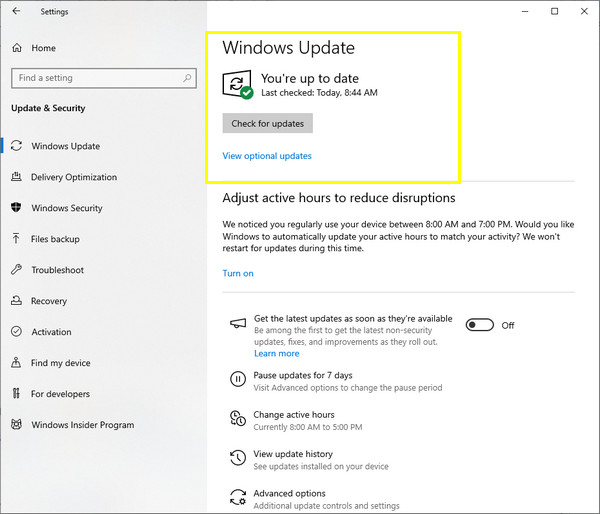
तरीका 3: कुकीज़ और कैश को हटाएँ।
आपके कंप्यूटर सिस्टम का विश्लेषण करने के बाद, आपके चुने हुए वेब ब्राउज़र का संचित कैश "वीडियो चलाने में असमर्थ त्रुटि 5" त्रुटि संदेश के लिए जिम्मेदार हो सकता है। यह डेटा आपके वीडियो को सुचारू वीडियो प्लेबैक से रोकता है; इसलिए, कुकीज़ और कैश को साफ़ करना महत्वपूर्ण है जो दूषित हो सकते हैं। यहाँ बताया गया है कि यह कैसे करें:
स्टेप 1।गूगल क्रोम के अंदर, कोने में "कस्टम और कंट्रोल" बटन पर जाएँ। फिर, उपलब्ध सूची से "ब्राउज़िंग डेटा साफ़ करें" विकल्प पर जाएँ।
चरण दो।उसके बाद, "समय सीमा" मेनू में "सभी समय" चुनें। "कैश्ड इमेज" बॉक्स और अन्य बॉक्स चेक करें जिन्हें आप साफ़ करना चाहते हैं। फिर, Google स्लाइड वीडियो चलाने में असमर्थ त्रुटि 5 त्रुटि को ठीक करने के लिए "डेटा साफ़ करें" बटन पर क्लिक करें।
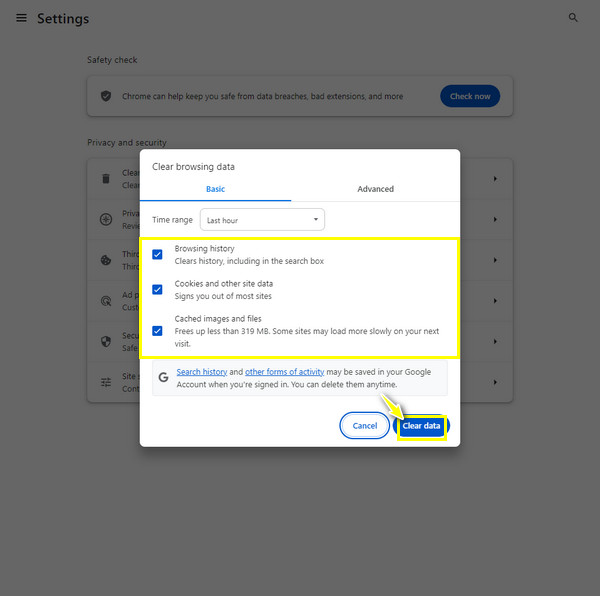
तरीका 4: एक अलग वेब ब्राउज़र का उपयोग करें.
यदि कैश हटाने से "वीडियो चलाने में असमर्थ त्रुटि 5" से छुटकारा पाने में मदद नहीं मिलती है, तो किसी अन्य ब्राउज़र का उपयोग करने पर विचार करें। Google Chrome के अलावा, आप Microsoft Edge, Mozilla Firefox, Safari आदि जैसे ब्राउज़र चला सकते हैं। उसके बाद, देखें कि ब्राउज़र Google स्लाइड में एम्बेड किए गए वीडियो को बिना किसी समस्या के चलाता है या नहीं।
तरीका 5: गुप्त मोड पर स्विच करें.
दूसरी ओर, आप उसी ब्राउज़र पर Google स्लाइड खोलने का प्रयास कर सकते हैं, लेकिन गुप्त मोड या निजी विंडो सुविधा का उपयोग करके जो खोज इतिहास या किसी भी स्क्रीन गतिविधि को सहेज नहीं पाएगा। यह देखने की कोशिश करना उचित है कि क्या यह "वीडियो चलाने में असमर्थ त्रुटि 5" को ठीक करता है जिसका आप अभी सामना कर रहे हैं।
स्टेप 1।अपने चुने हुए ब्राउज़र में, "सेटिंग्स" बटन पर क्लिक करें और "नई गुप्त विंडो" विकल्प चुनें। अन्यथा, विंडोज पर "Ctrl + Shift + N" कुंजियों या मैक पर "Command + Shift + N" कुंजियों का उपयोग करें।
चरण दो।गुप्त विंडो में जाने के बाद, "Google स्लाइड्स" खोलें, फिर अपनी प्रस्तुति पर जाएं और जांचें कि वीडियो ठीक से चल रहा है या नहीं।

तरीका 6: ब्राउज़र एक्सटेंशन/प्लगइन्स बंद करें
संचित कैश और अन्य डेटा के अलावा, स्क्रीन कैप्चर एक्सटेंशन और अधिक प्लगइन्स आपके कंप्यूटर पर बहुत अधिक स्थान ले सकते हैं, हालांकि यह बेहतर ब्राउज़िंग अनुभव प्रदान करता है। वे वे हैं जो हर बार वीडियो प्लेबैक में सबसे अधिक बाधा डालते हैं, इसलिए "वीडियो चलाने में असमर्थ त्रुटि 5" को ठीक करने के लिए उन्हें अपने चुने हुए ब्राउज़र से अनइंस्टॉल करना उचित है।
स्टेप 1।गूगल क्रोम पर, अपने कर्सर को कोने में स्थित "कस्टम और कंट्रोल" बटन पर ले जाएं, फिर सूचीबद्ध विकल्पों में से "सेटिंग्स" चुनें।
चरण दो।बाएं साइडबार से, "एक्सटेंशन" चुनें और अपने ब्राउज़र में सभी इंस्टॉल किए गए प्लगइन और एक्सटेंशन देखें। उन्हें अनइंस्टॉल करने के लिए प्रत्येक "हटाएँ" बटन पर क्लिक करें।
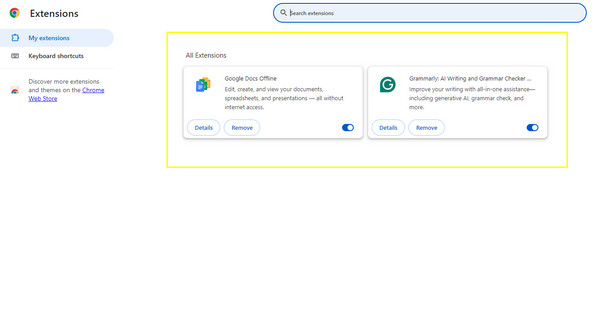
तरीका 7: हार्डवेयर एक्सेलेरेशन को निष्क्रिय करें
ब्राउज़र में हार्डवेयर एक्सेलेरेशन चालू होने के बाद, यह CPU के काम को GPU पर छोड़ देता है, ताकि आपके द्वारा खोला गया प्रत्येक पेज तेज़ी से लोड हो सके। हालाँकि, इसे बंद करने से GPU को वीडियो प्लेबैक को प्रोसेस करने की शक्ति मिल जाएगी; यहाँ बताया गया है कि "वीडियो चलाने में असमर्थ त्रुटि 5" को हल करने के लिए इसे कैसे बंद किया जाए।
स्टेप 1।गूगल क्रोम लॉन्च करें, फिर ऊपर की तरफ "कस्टम और कंट्रोल" बटन पर क्लिक करके "सेटिंग्स" खोलें।
चरण दो।इसके बाद, बाएं तरफ के मेनू से, "सिस्टम" चुनें, जिसमें आपको "उपलब्ध होने पर हार्डवेयर त्वरण का उपयोग करें" स्विच बटन दिखाई देगा। इसे बंद करना सुनिश्चित करें।
चरण 3।ब्राउज़र से बाहर निकलें, इसे पुनः लॉन्च करें, "गूगल स्लाइड्स" खोलें, और देखें कि क्या वीडियो सही ढंग से चल रहा है, तथा "वीडियो चलाने में असमर्थ त्रुटि 5" संदेश नहीं आ रहा है।
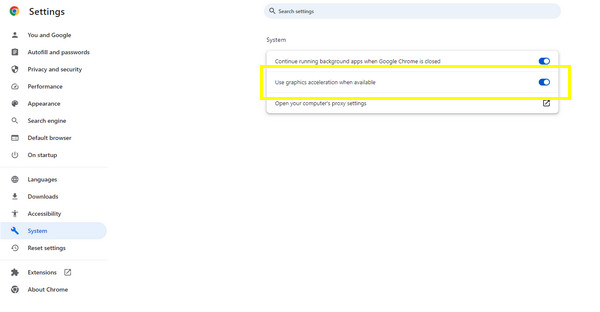
तरीका 8: Google स्लाइड वीडियो को सुधारने का प्रयास करें
यदि उपरोक्त में से किसी ने भी वीडियो की मरम्मत नहीं की है, तो दोषपूर्ण वीडियो फ़ाइलें "वीडियो चलाने में असमर्थ त्रुटि 5" का कारण होने की अधिक संभावना है। ऐसे मामले में, इसके बारे में पता लगाएँ AnyRec वीडियो मरम्मत आज ही, दुर्भाग्य से, यदि समस्या आपकी फ़ाइल में है, तो आपको इसे जल्द से जल्द ठीक करना होगा। सॉफ़्टवेयर लगभग सभी दूषित, टूटे हुए, न चलाए जा सकने वाले और त्रुटि-कोडित वीडियो की मरम्मत करता है। यह कंप्यूटर, फ़ोन, ड्रोन, कैमरे और अन्य डिवाइस से उन कीमती पलों को वापस ट्रैक पर लाने को भी कवर करता है। बस अपना दूषित वीडियो और एक नमूना वीडियो अपलोड करके, आप तुरंत मरम्मत सॉफ़्टवेयर से परिणाम प्राप्त कर सकते हैं और ठीक किए गए वीडियो का पूर्वावलोकन देख सकते हैं।

प्रसिद्ध कैमरा ब्रांडों और भंडारण उपकरणों से HD वीडियो की मरम्मत करें।
भ्रष्ट, न चलाए जा सकने वाले और त्रुटि-कोडित वीडियो को उच्च गुणवत्ता के साथ शीघ्रता से ठीक करें।
ठीक किए गए वीडियो का पूर्वावलोकन करें और अपनी इच्छानुसार नमूना वीडियो को प्रतिस्थापित करें।
आपकी वीडियो फ़ाइल की मूल संरचना, गुणवत्ता और अखंडता को बनाए रखने में सक्षम।
100% सुरक्षित
100% सुरक्षित
स्टेप 1।की मुख्य स्क्रीन से AnyRec वीडियो मरम्मत, अपनी दोषपूर्ण वीडियो फ़ाइल को बाईं ओर "जोड़ें" बटन में जोड़ें। फिर, अपने सैंपल वीडियो के लिए दाईं ओर "जोड़ें" बटन पर क्लिक करें।

चरण दो।मरम्मत शुरू करने के लिए केंद्र में स्थित "मरम्मत" बटन पर क्लिक करें; थोड़ी देर बाद, आपको "पूर्वावलोकन" बटन पर क्लिक करके इसे सबसे पहले देखने का मौका दिया जाएगा।

चरण 3।इसके बाद, देखें कि क्या निम्नलिखित पैरामीटर आपकी पसंद के अनुसार हैं। यदि ऐसा है, तो अपने कंप्यूटर पर त्रुटि कोड 5 के बिना अपना ठीक किया गया वीडियो प्राप्त करने के लिए "सहेजें" बटन पर क्लिक करें।

100% सुरक्षित
100% सुरक्षित
"वीडियो चलाने में असमर्थ. त्रुटि 5." समस्या से बचने के लिए सुझाव
जैसा कि आप देख सकते हैं, ऊपर बताए गए सरल तरीकों से आपकी स्क्रीन पर "वीडियो चलाने में असमर्थ त्रुटि 5" को हटाना आसान है। हालाँकि, अब त्रुटि संदेश का सामना न करना सबसे अच्छा है, क्योंकि यह परेशानी भरा है और आपको सिरदर्द देता है। इसलिए, समस्या से बचने के लिए, यहाँ कुछ मूल्यवान सुझाव दिए गए हैं जिनका पालन किया जाना चाहिए:
- एक बनाने के आपके वीडियो का बैकअप किसी भी समस्या के मामले में.
- अपने कंप्यूटर सिस्टम और ब्राउज़िंग को अद्यतन रखें ताकि बग्स को हटाया जा सके।
- स्थिर नेटवर्क कनेक्शन बनाए रखें.
- अपने डेटा की प्रतिलिपि विभिन्न मीडिया पर संग्रहीत रखें।
FAQs
-
Google स्लाइड में त्रुटि 5 क्या इंगित करती है?
जब आपको त्रुटि 5 संदेश दिखाई देता है, तो यह आमतौर पर ब्राउज़र से संबंधित समस्याओं या फ़ाइल भ्रष्टाचार के कारण होता है। यदि आप वर्तमान में ऐसी समस्याओं का सामना कर रहे हैं, तो आप स्लाइड में एम्बेडेड ड्राइव वीडियो नहीं चला सकते।
-
क्या यूट्यूब पर "वीडियो चलाने में असमर्थ त्रुटि 5" दिखाई देती है?
हां। यदि आप अस्थिर कनेक्शन, बिना आपकी जानकारी के अनुचित ब्राउज़र सेटिंग, दोषपूर्ण ऐड-ऑन या वीडियो फ़ाइल भ्रष्टाचार का अनुभव कर रहे हैं, तो संभव है कि आपको YouTube और अन्य स्ट्रीमिंग प्लेटफ़ॉर्म पर भी यही त्रुटि संदेश मिले।
-
Google स्लाइड पर त्रुटि 5 और त्रुटि 150 के बीच क्या अंतर है?
त्रुटि 150 तब होती है जब वीडियो के स्वामी ने वेबसाइट और Google स्लाइड सहित अन्य प्लेटफ़ॉर्म पर इसके प्लेबैक पर प्रतिबंध लगा दिया हो। दूसरी ओर, त्रुटि 5 तब होती है जब फ़ाइल दूषित होने के कारण Google स्लाइड में एम्बेड किए गए वीडियो नहीं चलते।
-
माइक्रोसॉफ्ट एज में कैश और कुकीज़ कैसे हटाएं?
एज ब्राउज़र में जाने के बाद, दाएं कोने में "सेटिंग" बटन पर क्लिक करें। बाएं फलक पर, "कुकीज़ और साइट अनुमतियाँ" अनुभाग पर क्लिक करें और "कुकीज़ प्रबंधित करें और हटाएं" अनुभाग के अंतर्गत "सभी कुकीज़ और साइट डेटा देखें" विकल्प खोजें। यहां आप "सभी निकालें" बटन पर क्लिक कर सकते हैं।
निष्कर्ष
"वीडियो चलाने में असमर्थ त्रुटि 5" को ठीक करने के लिए ये सबसे अच्छे तरीके हैं! आप कैश और कुकीज़ को जल्दी से साफ़ कर सकते हैं, प्लगइन्स को अनइंस्टॉल कर सकते हैं, अपने सिस्टम को अपडेट कर सकते हैं, और भी बहुत कुछ कर सकते हैं। उनमें से, जो उच्च सफलता दर की गारंटी देता है वह है AnyRec वीडियो मरम्मतयह रिपेयर सॉफ़्टवेयर क्षतिग्रस्त, भ्रष्ट, न चलाए जा सकने वाले और त्रुटि-कोड वाले वीडियो के लिए समाधान प्रदान करता है। आप इसे आज ही आज़मा सकते हैं और अपने वीडियो को वह सहज प्लेबैक दे सकते हैं जिसके वे हकदार हैं।
100% सुरक्षित
100% सुरक्षित
